电脑在哪里设置WPS定时备份功能|电脑设置WPS自动保存文件的方法
更新日期:2024-03-21 13:12:30
来源:网友投稿
手机扫码继续观看

WPS Office体积小、兼容性好而且永久免费,是一款非常好用的办公软件,受到广大用户的的喜爱与广泛使用。如果在使用WPS Office时,遇到了停电或者其他情况使电脑突然关机,那么辛苦做的东西就泡汤了。这时我们可以设置WPS定时备份功能来自动保存文件。
具体方法如下:
1、打开WPS文件,如文字,点击左上角的菜单,打开工具——选项;

2、点击左侧的“常规与保存”;
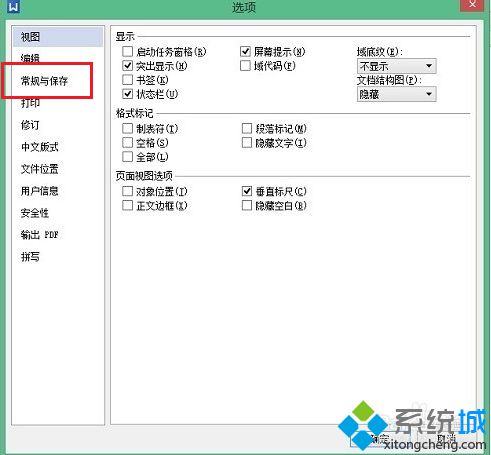
3、勾选“恢复选项”中的“第一次保存时生成备份文件”和“启用定时备份”,并在下方设置定时备份间隔时间,点击确定;

4、这样,如果丢失了文件就可以在备份里找回。
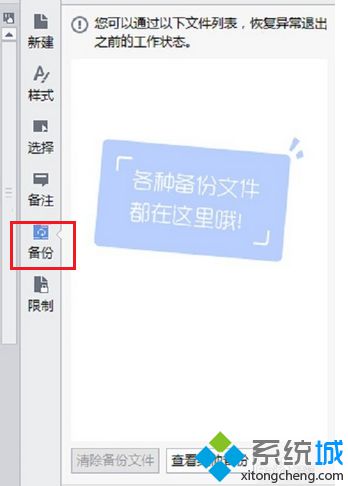
以上教程中介绍了在电脑中设置WPS定时备份功能来自动保存文件的方法,有需要的朋友可以尝试设置看看。
该文章是否有帮助到您?
常见问题
- monterey12.1正式版无法检测更新详情0次
- zui13更新计划详细介绍0次
- 优麒麟u盘安装详细教程0次
- 优麒麟和银河麒麟区别详细介绍0次
- monterey屏幕镜像使用教程0次
- monterey关闭sip教程0次
- 优麒麟操作系统详细评测0次
- monterey支持多设备互动吗详情0次
- 优麒麟中文设置教程0次
- monterey和bigsur区别详细介绍0次
系统下载排行
周
月
其他人正在下载
更多
安卓下载
更多
手机上观看
![]() 扫码手机上观看
扫码手机上观看
下一个:
U盘重装视频












